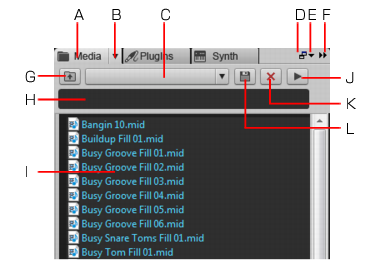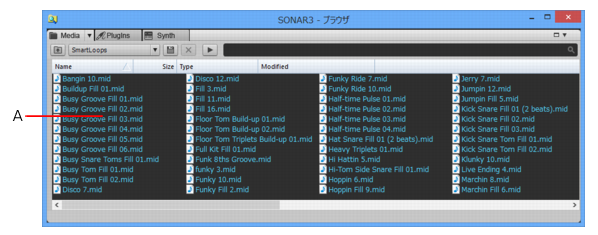A:メディアブラウザの表示 B:ブラウザ・メニュー C:コンテンツの場所メニュー D:ドッキング/ドッキング解除 E:ドックオプション F:展開/折りたたむ G:1つ上の親ディレクトリに移動 H:検索フィルター I:ファイルリスト J:再生/停止 K:コンテンツプリセットの削除 L:コンテンツプリセットの保存A:フォルダ表示部

:メディアブラウザを表示します。










:現在のフォルダをコンテンツの場所のプリセットとして保存します。初期設定では、フォルダの名前がプリセット名に使用されますが、コンテンツの場所を保存ボタンをクリックする前に、任意の名前を入力することもできます。




Tip - Searching Documentation
Tip: To search for a specific topic, type your search query in the Search Cakewalk.com field at the top right of this page.
When the search results appear, click which product's documentation you would like to search to filter the search results further.
Note - Using Offline Help
Note: If you prefer to always use offline Help, go to Edit > Preferences > File > Advanced in your Cakewalk software and select Always Use Offline Help.
If you are not connected to the internet, your Cakewalk software will default to showing offline help until an internet connection becomes available.